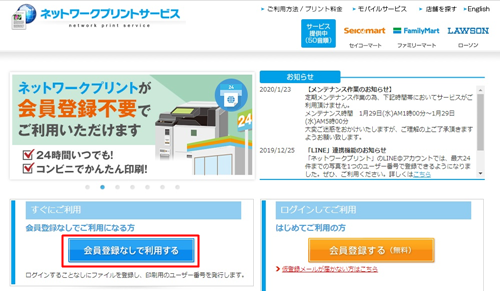この記事では
クリックポストの伝票印刷について
解説しています。
クリックポストの伝票印刷について
解説しています。
 葉書野 ウラ
葉書野 ウラ
急にプリンターが壊れた場合やプリンターがない場合に、いつでも簡単にクリックポストのラベルをローソンで印字する方法を元郵便局員が解説します。
クリックポスト
クリックポストについては、下記の記事を参考にしてください。
 元郵便局員が教える!初めての方でも失敗しないクリックポストの送り方
元郵便局員が教える!初めての方でも失敗しないクリックポストの送り方
ローソンで印刷する方法
ローソンでクリックポストのラベルを印刷する場合、作業工程を「ラベルの作成」「印刷準備」「ラベルの印刷」の3つに分けます。
ラベルの作成と印刷準備は自宅などで行う作業で、印刷はローソンで行う作業なります。
それぞれの作業手順を解説します。
ラベルの作成
この工程では、印刷するラベルを作成します。
STEP.1
ログイン
ログインしたら下記のページが表示されます。
通常は左上の「1件申込」をクリックします。
一度に大量印字する場合は、「まとめ申込」をクリックしてください。
![]()
通常は左上の「1件申込」をクリックします。
一度に大量印字する場合は、「まとめ申込」をクリックしてください。
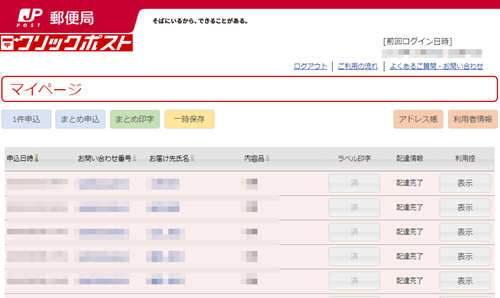
STEP.2
あて先の情報の入力
「1件申込」をクリックしたら下記のページが表示されます。
必須項目を入力したら、右下の「次へ」をクリックします。
![]()
必須項目を入力したら、右下の「次へ」をクリックします。
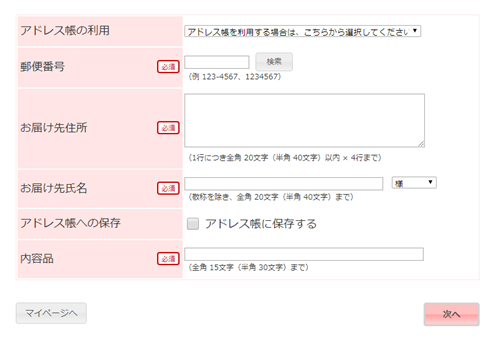
STEP.3
あて先の情報の確認
「次へ」をクリックしたら下記のページが表示されます。
支払手続き後はお届け先情報等の変更ができませんし、手書きでの追加・修正したラベルは使用できませんので、入力した内容をきちんと確認してください。
入力した内容に間違いがなければ、右下の「支払い手続きをする」をクリックします。
![]()
支払手続き後はお届け先情報等の変更ができませんし、手書きでの追加・修正したラベルは使用できませんので、入力した内容をきちんと確認してください。
入力した内容に間違いがなければ、右下の「支払い手続きをする」をクリックします。
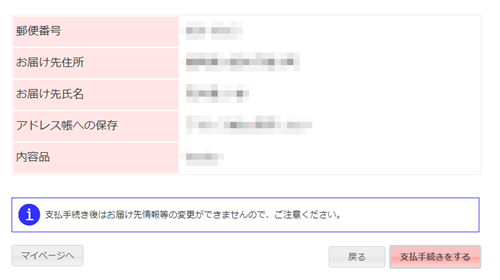
STEP.4
支払い(与信)
「支払い手続きをする」をクリックすると、Yahoo!ウォレットの決済画面に移動します。
決済完了後に注意事項を確認の上、「注意事項を確認しました」チェックボックスを選択し「印字」をクリックしてください。
決済完了後に注意事項を確認の上、「注意事項を確認しました」チェックボックスを選択し「印字」をクリックしてください。
STEP.5
ラベルの完成
「ダウンロード」をクリックして、データを保存してください。
データの保存が完了したら、「ラベルの作成」の工程は完了です。
![]()
データの保存が完了したら、「ラベルの作成」の工程は完了です。
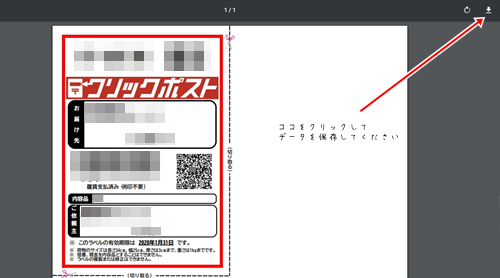
補足
一度にまとめて印刷できますので、印刷したい分だけ上記の作業を繰り返します。大量にラベル印刷がある場合は、「まとめ申込」を利用してください。
印刷準備
この工程では、作成したラベルをローソンで印刷できる準備をします。
STEP.2
ファイルの選択
「会員登録なしで利用する」をクリックしたら、下記のページが表示されますので、印刷したいファイルを1つ選択してください。
(複数枚印刷したい場合は、後ほど追加できますので最初は1つ選択してください)
![]()
(複数枚印刷したい場合は、後ほど追加できますので最初は1つ選択してください)
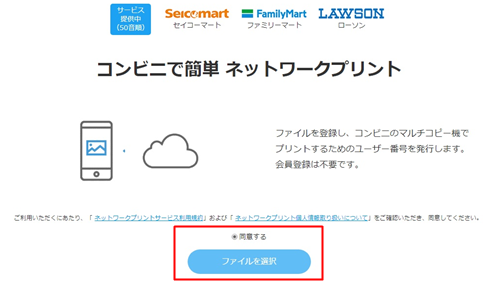
STEP.3
サイズなどの設定
ファイルを選択したら、下記のページが表示されますので、用紙サイズをA4に選択してください。
その他の設定は初期のままで問題ありません。
![]()
その他の設定は初期のままで問題ありません。
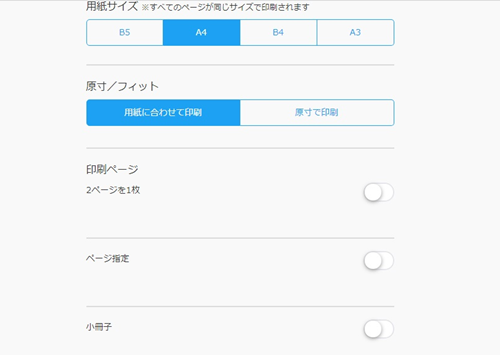
STEP.4
ユーザー番号
用紙などの選択が完了したら、下記のページが表示されます。
表示されたユーザー番号は、ローソンで印刷する際に必要となりますので、必ずメモしてください。
一枚しか印刷しない場合、ユーザー番号の発行で「印刷準備」は完了となりますが、複数枚印刷する場合、「続けて登録」を押してSTEP2~STEP3を繰り返してデータを登録すれば「印刷準備」は完了です。
![]()
表示されたユーザー番号は、ローソンで印刷する際に必要となりますので、必ずメモしてください。
一枚しか印刷しない場合、ユーザー番号の発行で「印刷準備」は完了となりますが、複数枚印刷する場合、「続けて登録」を押してSTEP2~STEP3を繰り返してデータを登録すれば「印刷準備」は完了です。
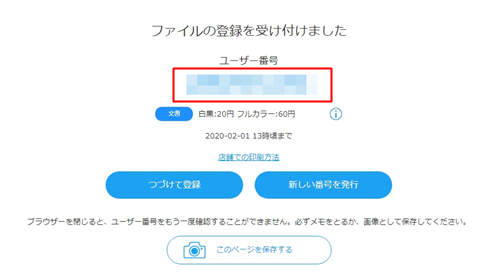
ラベルの印刷
この工程では、作成したラベルをローソンで印刷します。
STEP.1
マルチコピー機
最寄りのローソンに行き、マルチコピー機を操作します。
下記の画面が表示されますので、「プリントサービス」を選択してください。
![]()
下記の画面が表示されますので、「プリントサービス」を選択してください。
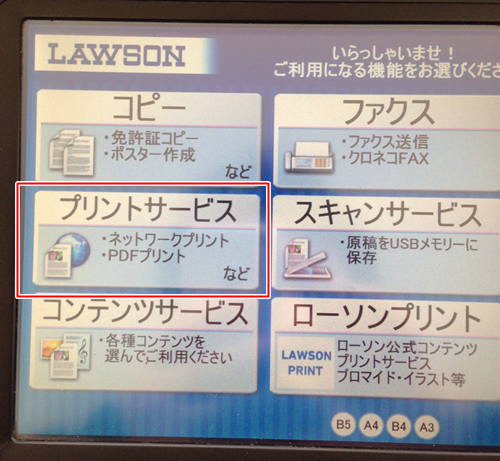
STEP.2
ネットワークプリント
「プリントサービス」を選択したら、下記が表示されますので、「ネットワークプリント」を選択してください。
![]()
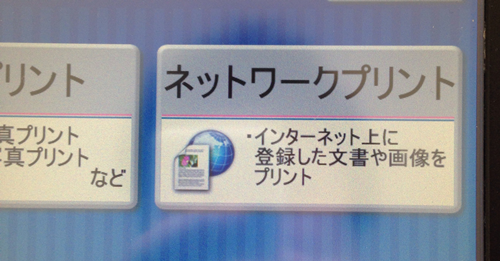
STEP.3
ユーザー番号の入力
印刷準備で発行したユーザー番号を入力してください。
![]()
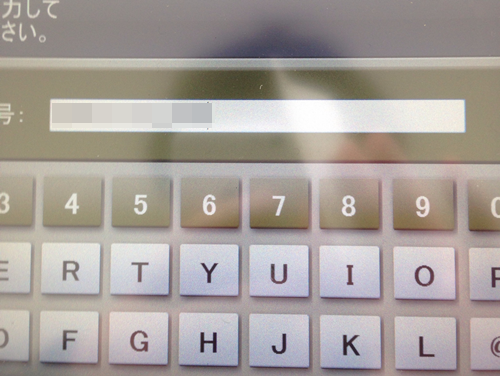
STEP.4
印刷方法の選択
ユーザー番号を入力したら、印刷したいファイルと印刷方法を選択してください。
![]()
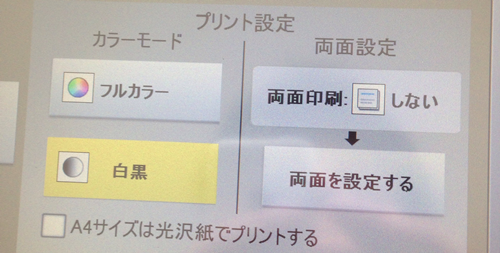
STEP.5
印刷
カラーモードを選択すれば印刷されます。
通常は安いので白黒で印刷します。(1枚20円)
![]()
通常は安いので白黒で印刷します。(1枚20円)

MEMO
荷物を発送できる状態に梱包しておくと、ローソンでラベルを印字して、荷物に貼りつければ、店内ポストに投かんするだけで発送まで完了します。
スマホで作成する場合
スマホでクリックポストのラベルを作成する方法については、下記の記事を参考にしてください。
 クリックポストのラベルをコンビニで印刷する方法を徹底解説!
クリックポストのラベルをコンビニで印刷する方法を徹底解説!
まとめ
この方法を利用すれば、ファミリーマートやセイコーマートでも印刷する事ができます。
あえて「ローソンで印刷」することを強調したのは、ローソンで印刷したラベルをそのまま荷物に貼付すれば、店内に設置されている郵便ポストに投かんするだけで発送まで完了することができるというメリットがあります。
ファミリーマートやセイコーマートと違って、ローソンだと店内ポストから荷物の発送までできるので、ローソンでの印刷がオススメです。
 ハガキのウラの郵便情報
ハガキのウラの郵便情報